
“weldmentproperties.txt”文件中包含了焊件的属性列表。用户可以在“\\Program Date\SolidWorks\SolidWorks2014\Lang\<Language>\Weldments”中找到该文件。
提示
在Windows XP系统中,路径为“\\Documents and Settings\AllUsers\Application Data\SolidWorks\SolidWorks2014\lang\<language>\weldments”。
大多数制图部门都有关于表格中文本和其他注解大写的标准。焊件属性在工程图切割清单表格中的显示是由其属性文本文件的格式决定的。用户可以根据需要重新格式化文本文件。
步骤26 定义材料
并不是所有结构必须使用相同材料。首先为整个结构零件定义大体上的材料,然后再基于切割清单逐一修改。
步骤27 普通碳钢
在FeatureManager设计树中右键单击【材质<未指定>】特征,从快捷菜单中选择【普通碳钢】。这就给整个结构件零件指定了材料。
步骤28 以材料304不锈钢替换原先的材料
展开切割清单RAILS,在切割项目RAILS中使用Ctrl键选择两个结构构件,右键单击然后选择【材料】/【编辑材料】。在列表中选择【钢】/【AISI 304】,然后单击【应用】/【关闭】。现在RAILS的材料被指定为304不锈钢。
步骤29 自定义属性
右键单击“ANGLED BRACES”切割清单项目并选择【属性】。在【切割清单摘要】选项卡中,系统会自动计算并添加【长度】(LENGTH)属性,该属性表示结构构件的切除长度,用户不能改动或者删除。【角度】(ANGLE)的属性也是一样。【描述】(Description)属性是从轮廓草图继承来的。单击【数值/文字表达】,然后从行的开头输入【TUBE】、【SQUARE】。【评估的值】显示为:TUBE SQUARE,80×80×6.3。
步骤30 添加新的属性(www.xing528.com)
单击属性名称列中的空白单元格,并从下拉的列表中选择【重量】,在【数值/文字表达】域中选择【质量】,随后空白单元格会自动填入如下表达式:“SW-Mass@@@ANGLES BRACES@Conveyor Frame.SLDPRT”。【评估的值】显示3097.553,如图17-52所示。单击【确定】。
提示
通过选择左侧对话框的每个条目,在其他的切割清单项目中添加【重量】属性。如果用户没有添加,工程图中就只会显示“Angled Braces”切割清单项目的重量,而不会显示其他切割清单项目的重量。
同样在每个方形管(the square tube)切割项目描述(Description)属性的开头添加【TUBE】、【SQUARE】,并同时添加【304 SS ANGLE】到切割项目RAILS中,这些将显示为:TUBE SQU ARE,80×80×6.3和304 SS ANGLE 75×75×8。
【属性摘要】提供了另一种查看数据的方法,【切割清单摘要】提供了将出现在工程图中的切割清单列表的预览。
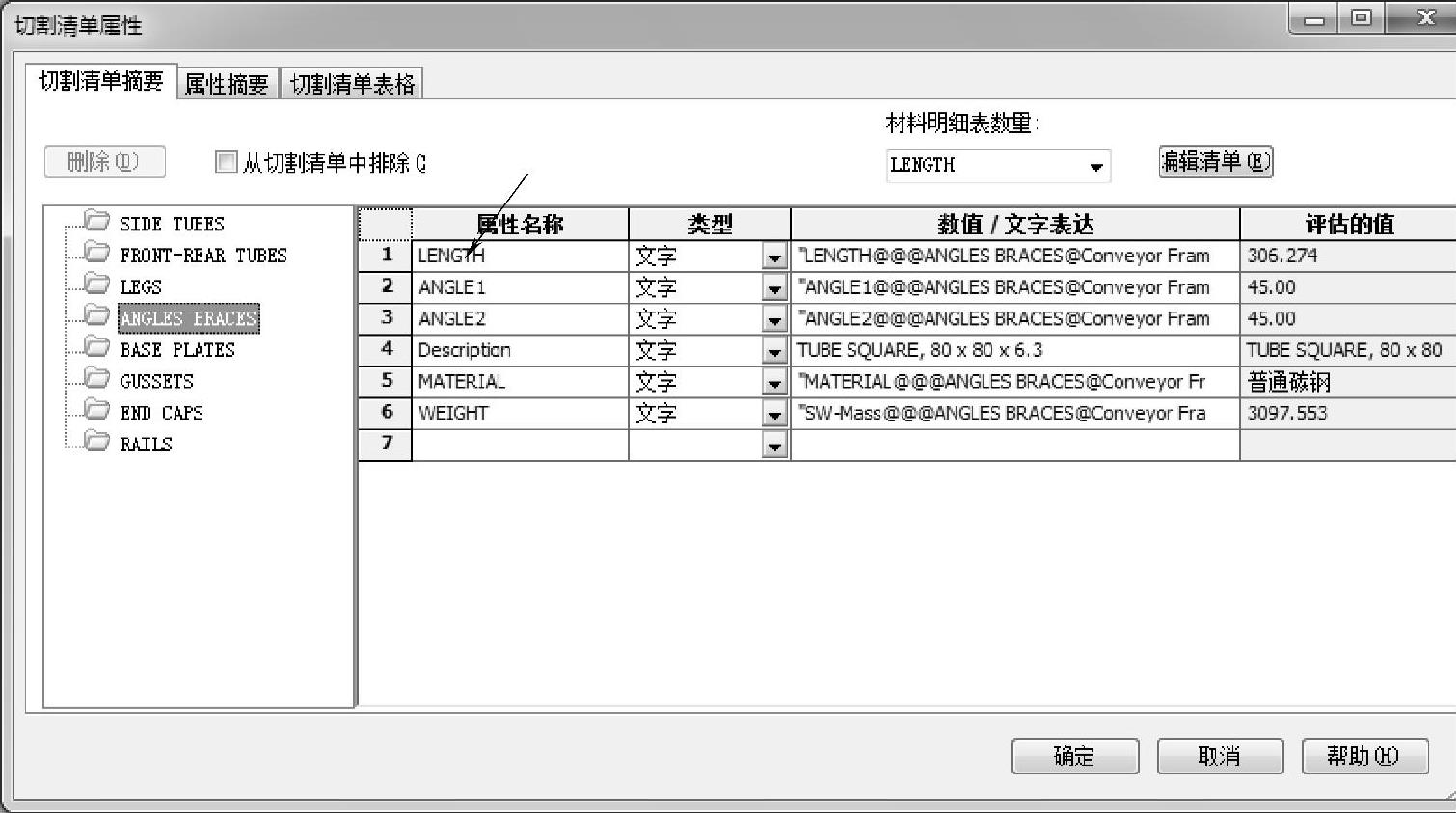
图17-52 自定义属性
步骤31 “BASEPLATES”切割清单项目的说明
右键单击“BASEPLATES”切割清单项目,从快捷菜单中选择【属性】。在属性名称列表中选择“Description”,单击【数值/文字表达】单元格。双击特征“Plate”,显示尺寸。选择“20mm”尺寸,在“数值/文字表达”单元格中键入一个空格,然后键入“mm.PLATE。数值域就会显示如下:“D1@Plate@Conveyor Frame.SLDPRT”mm.PLATE。单击【确定】,如图17-53所示。
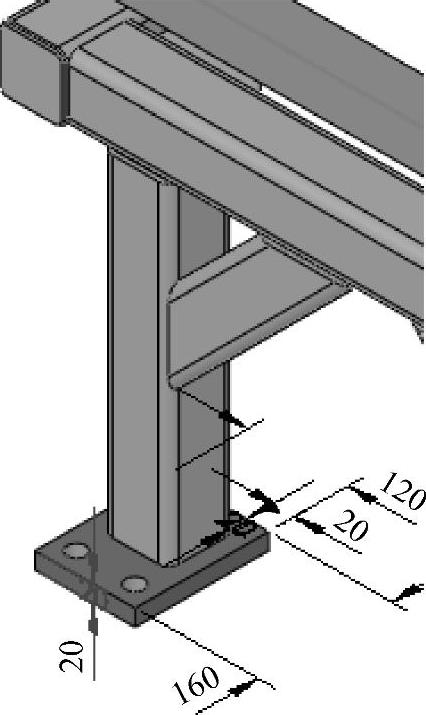
图17-53 “Plate”特征和尺寸
免责声明:以上内容源自网络,版权归原作者所有,如有侵犯您的原创版权请告知,我们将尽快删除相关内容。




